在solidworks中如何用镜向命令
来源:网络收集 点击: 时间:2024-05-23【导读】:
在solidworks中镜像镜向命令可以大大的减少绘制图形的时间,提高绘制图形的效率。那么在solidworks中如何用镜向命令?下面大家跟着小编一起来看看吧。工具/原料moresolidworks方法/步骤1/7分步阅读 2/7
2/7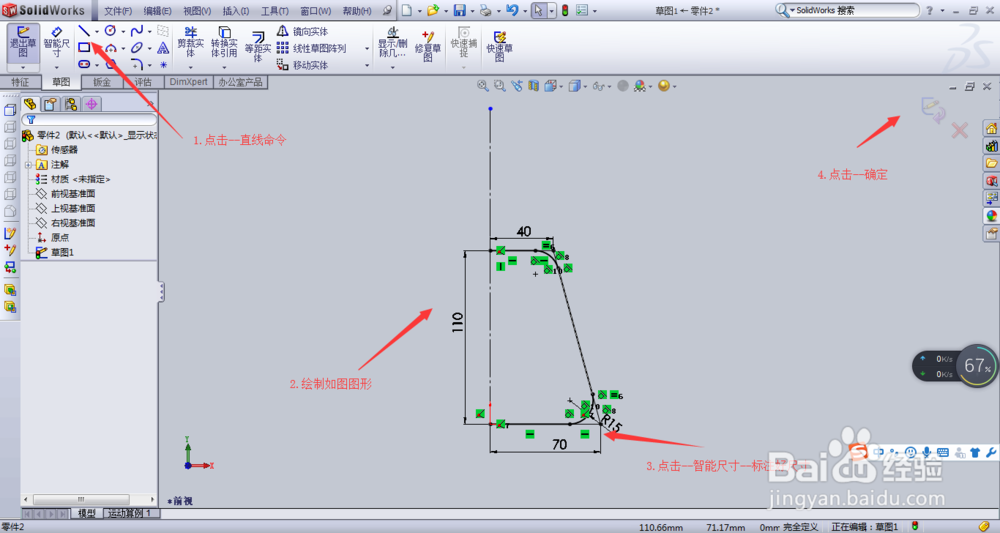 3/7
3/7 4/7
4/7 5/7
5/7
 6/7
6/7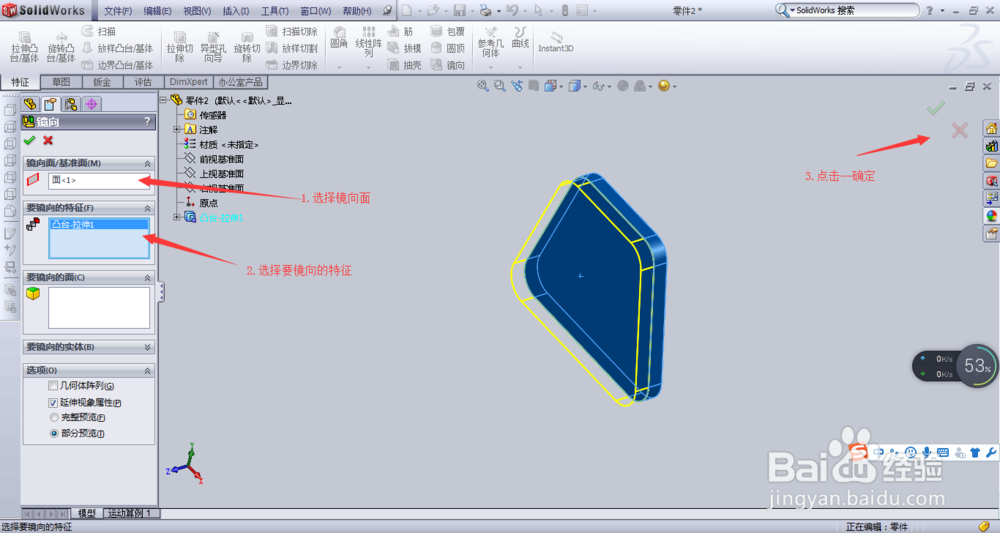
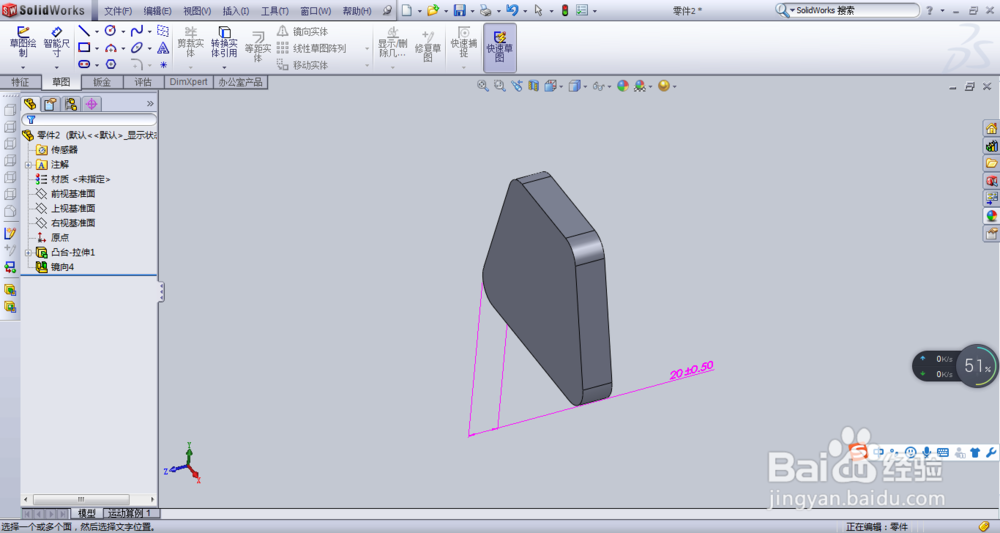 7/7
7/7
1.双击solidworks图标
2.点击新建—零件—点击确定
3.进入solidworks工作界面
 2/7
2/7一.草图镜向
1.点击—直线命令
2.绘制如图图形
3.点击—智能尺寸—标注好尺寸
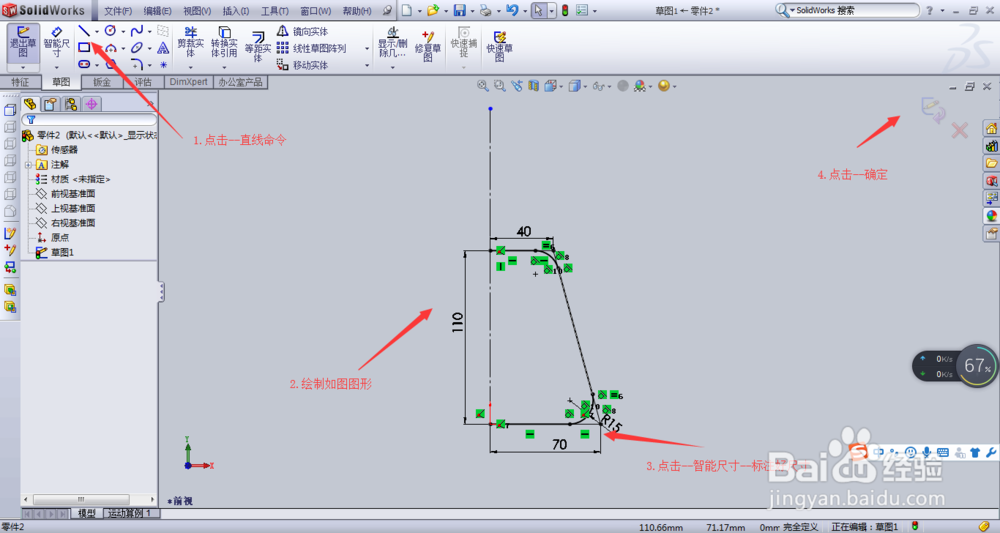 3/7
3/71.鼠标左键框选选中如图图形—作为要镜向的实体
2.点击—镜向命令
3.选择中心线—作为镜向点
4.点击—确定
 4/7
4/7注意:删除两边的构造线,否则草图起冲突
 5/7
5/71.选中绘制好的草图
2.点击--拉伸凸台/基体命令
3.在出现的对话框中--输入尺寸10

 6/7
6/7二.实体镜向
1.选择镜向面
2.选择要镜向的特征
3.点击--确定
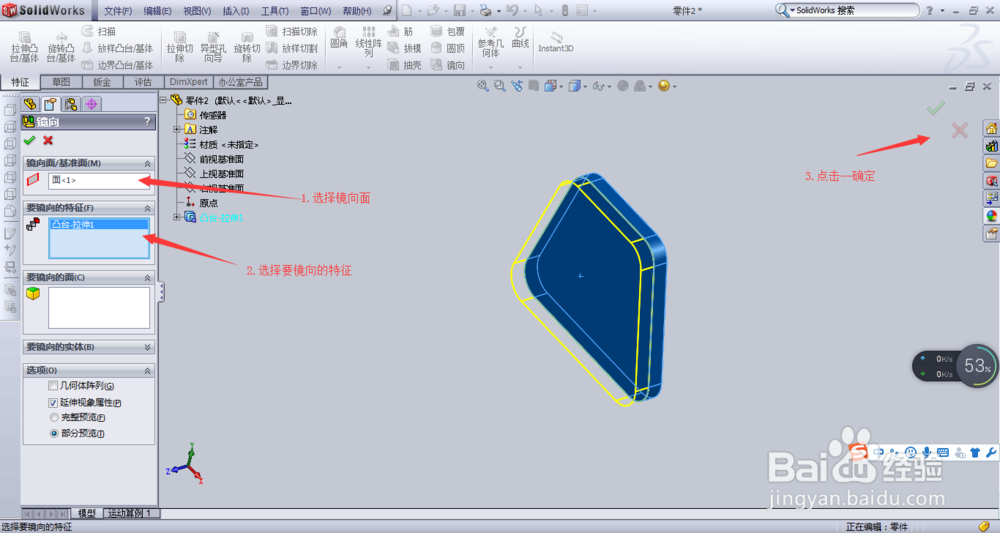
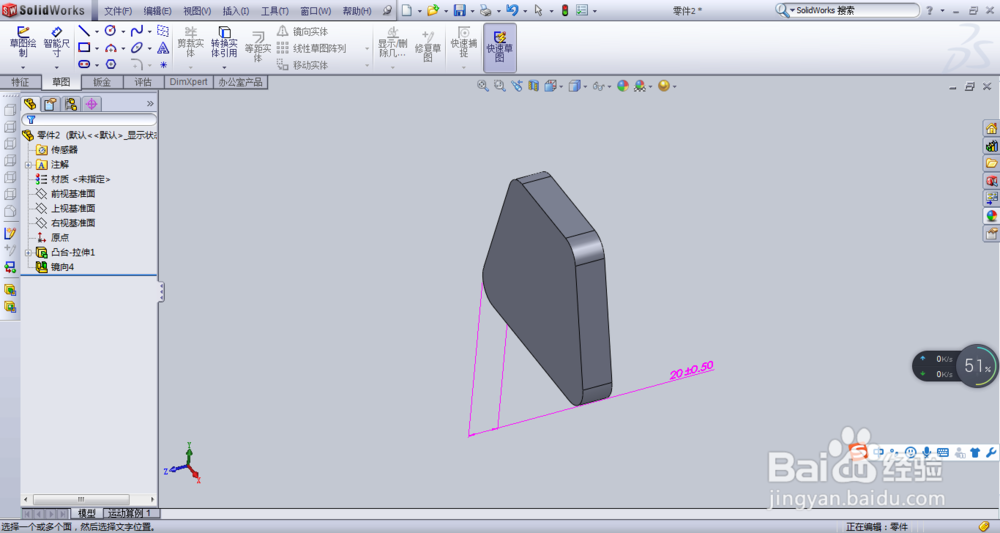 7/7
7/7在solidworks中如何用镜向命令?大家学会了吗,小编在后期,会分享一些solidworks的经验。有兴趣的小伙伴们记得加关注哦!
注意事项在这里小编祝大家生活愉快!
觉得对你有帮助,记得点赞加关注哦
版权声明:
1、本文系转载,版权归原作者所有,旨在传递信息,不代表看本站的观点和立场。
2、本站仅提供信息发布平台,不承担相关法律责任。
3、若侵犯您的版权或隐私,请联系本站管理员删除。
4、文章链接:http://www.1haoku.cn/art_839887.html
 订阅
订阅